首页 > win10教程
大师研习win10系统禁用驱动自动更新的学习
2021-11-22 05:46:43 win10教程
今天教大家一招关于win10系统禁用驱动自动更新的操作方法,近日一些用户反映win10系统禁用驱动自动更新这样一个现象,当我们遇到win10系统禁用驱动自动更新这种情况该怎么办呢?我们可以1、按Win+R键,打开运行,输入gpedit.msc,回车进入本地组策略编辑器; 2、展开至“计算机配置》管理模版》系统》internet通信管理》internet通信设置”,在右侧找到并双击打开“关闭Windows更新设备驱动程序”;下面跟随小编脚步看看win10系统禁用驱动自动更新详细的设置方法:
1、按Win+R键,打开运行,输入gpedit.msc,回车进入本地组策略编辑器;
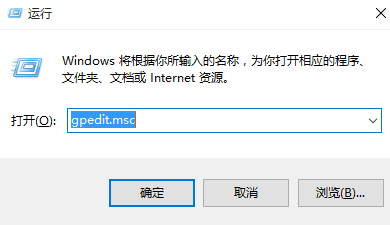
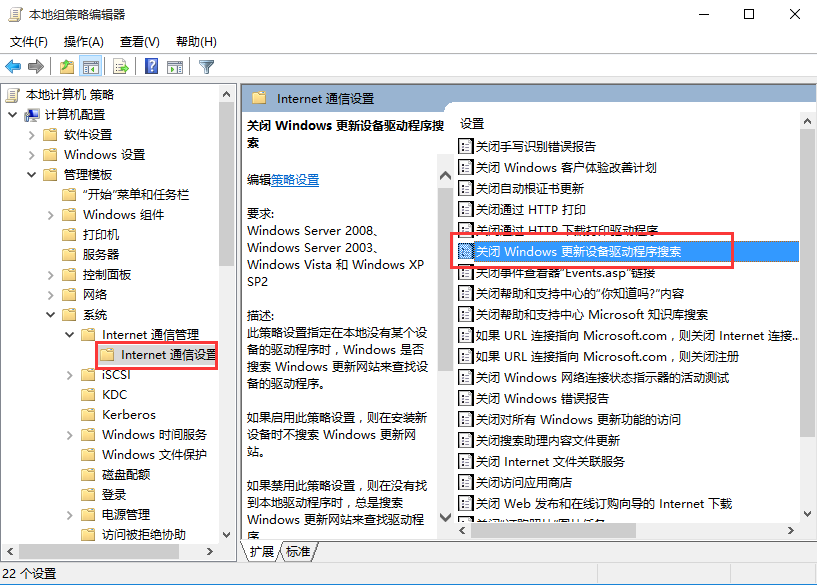
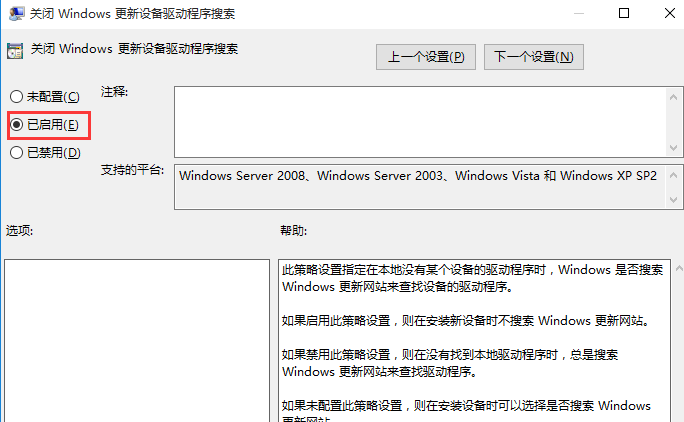
1、按Win+R键,打开运行,输入gpedit.msc,回车进入本地组策略编辑器;
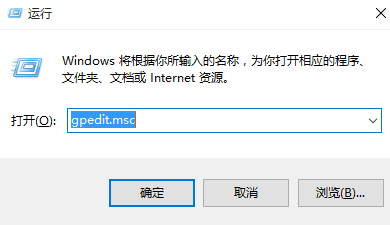
2、展开至“计算机配置》管理模版》系统》internet通信管理》internet通信设置”,在右侧找到并双击打开“关闭Windows更新设备驱动程序”;
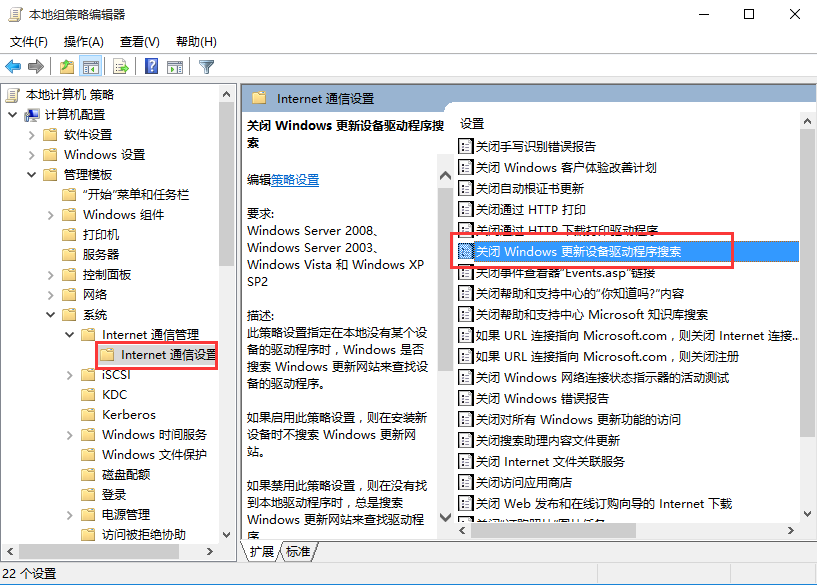
3、将其设置为“已启用”,点击确定即可。
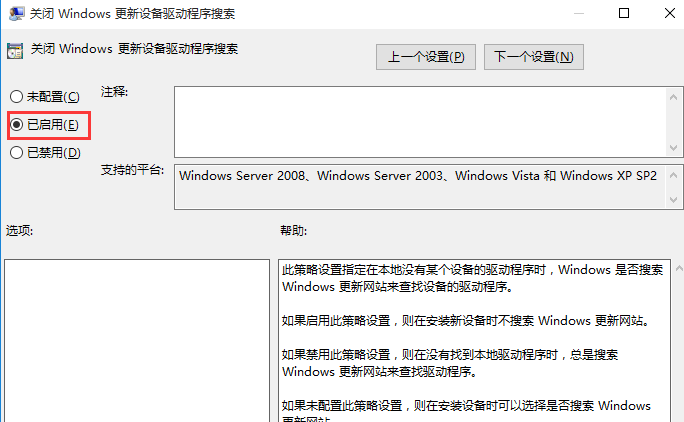
本篇关于win10系统禁用驱动自动更新的操作方法到这里已经讲解完了,不会的小伙伴们来跟着小编一起学习吧!当然方法不止这一种,更多知识等着我们去发现!
相关教程推荐
- 2021-11-06 win7旗舰版激活不了,win7免激活旗舰版能用吗
- 2021-09-14 win7打开文件安全警告怎么关闭,win7系统打开文件
- 2021-11-08 win7安装成简易版了,windows安装器安装原版win7
- 2021-09-23 win7家庭版32位下载,windows7家庭版
- 2021-11-08 win7怎么连接本地网络,windows7怎么打开本地连接
- 2021-11-14 新装的win7开机很慢,新装的系统开机很慢什么原
- 2021-11-14 重装了win7进不去系统,win7重装系统进不了系统
- 2021-10-02 win10下装win7双系统安装教程,如何安装win7和win
- 2021-11-13 密码正确win7连不上wifi,win7密码突然不对了
- 2021-11-20 win7系统多大硬盘空间,win7系统需要c盘多大空间
热门教程